Siden starten i 2006 har Facebook News Feed gennemgået en række drastiske ændringer. Det faktum, at du kan se din vens statusopdateringer, billeder, videoer og oprette forbindelse til mærker alt sammen i en enkelt nyhedsfeed er kernen i Facebook-oplevelsen. News Feed sigter mod at vise dig de historier, der betyder mest for dig, bestemt af Facebooks Edgerank-algoritme. Imidlertid kan nogle gange gå galt, og du kan muligvis ikke se de indlæg, du rent faktisk har til hensigt at se, i dit Facebook-nyhedsfeed. Heldigvis har du en hel del kontrol over, hvad du ser i dit nyhedsfeed - lige fra indbyggede tilpasningsmuligheder til forskellige tredjepartsløsninger. Så i dag viser jeg dig det hvordan du kan tilpasse Facebook News Feed for at se relevante indlæg:
Brug indstillinger for Facebook-nyhedsfeed
Ruden Indstillinger for Facebook-nyhedsfeed giver dig et par muligheder for at personalisere, hvad der går til dit nyhedsfeed. Adgang Nyhedsfeeds præferencer, klik på de tre vandrette prikker ud for “Nyhedsstrøm”I venstre rude og klik på“Rediger indstillinger“.
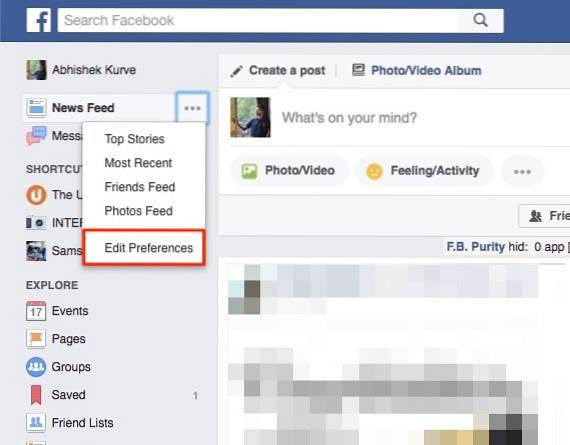 Hvis du bruger mobilappen, skal du gå til “Mere”Fanen og tryk på“Indstillinger">"Præferencer for nyhedsfeed“.
Hvis du bruger mobilappen, skal du gå til “Mere”Fanen og tryk på“Indstillinger">"Præferencer for nyhedsfeed“.
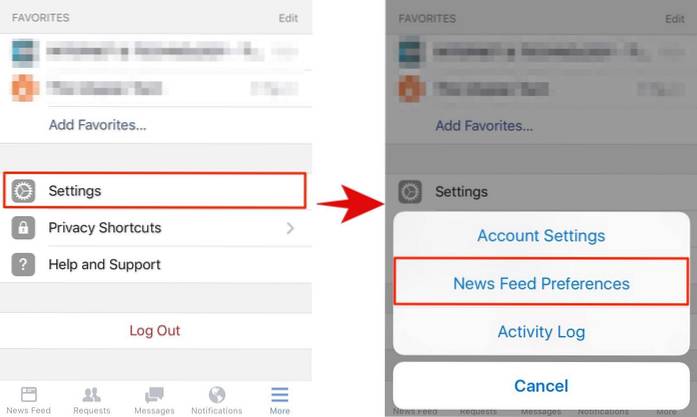
-
Skift prioritet for mennesker i nyhedsfeed
Den første mulighed på siden Nyhedsfeedsindstillinger er “Prioriter, hvem der skal se først“, Giver dig mulighed for at vælge venner, hvis indlæg altid vises øverst i dit nyhedsfeed. Du burde vælg vennerne du ikke vil gå glip af nogen historier fra og klik derefter på “Færdig“.
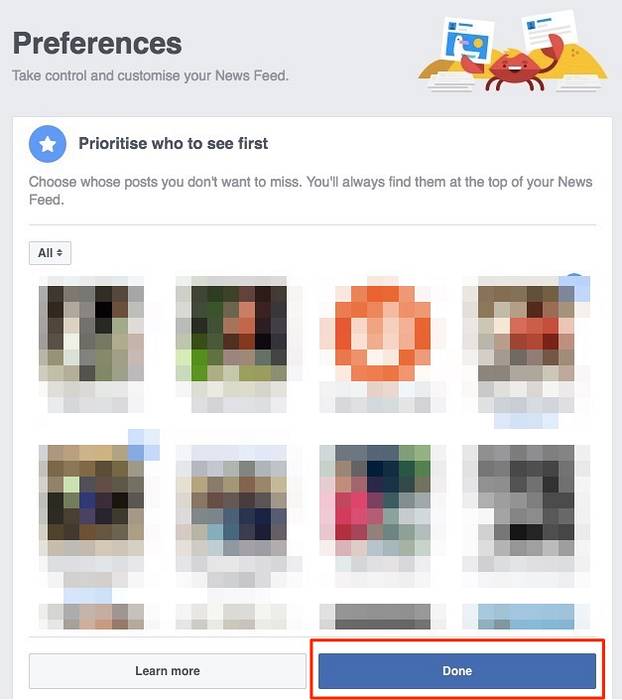
-
Skjul indlæg fra bestemte personer fra nyhedsfeed
Den anden mulighed, “Følg folk for at skjule deres indlæg“, Giver dig mulighed for at følge folk, så deres indlæg ikke længere vises i dit nyhedsfeed. Når du har fulgt op, forbliver du stadig venner med dem, og de vil ikke få besked om, at du har fulgt dem. Vælg den irriterende kollega, der lægger billeder af sine daglige måltider her, og klik på “Færdig“.

Der er en par flere muligheder - at opdage nye sider, der kan lide og genoprette forbindelse til allerede fulgte mennesker. Men hvis du ønsker at mindske rod fra dit nyhedsfeed, vil du ikke ændre disse indstillinger for nu.
-
Tweak nyhedsfeed under browsing
Bortset fra de ovennævnte muligheder kan du tilpasse nogle nyhedsfeedsindstillinger, mens du er gennemse nyhedsfeedet, på vejen. For eksempel, hvis du ikke ønsker at se et indlæg, kan du bare klikke på det lille pil ned på højre side af indlægget og klik på “Skjul indlæg“. Facebook sørger for, at det viser dig færre indlæg som det.
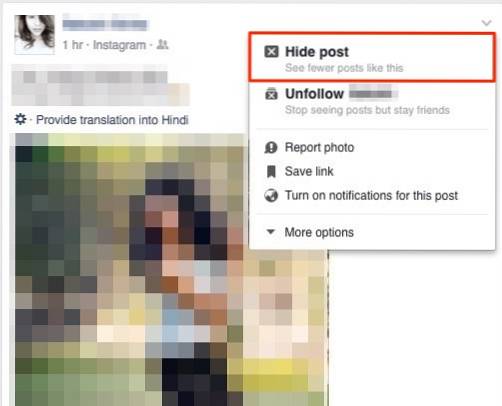
-
I modsætning til sider, du ikke vil have indlæg fra
Vi er alle skyldige i at lide sider forkert i de tidlige dage af Facebook. Lad os skære antallet af indlæg efter sider i dit nyhedsfeed. Klik på dit profilnavn, hold markøren over “Mere”Fanen og klik på“Kan lide“. Her kan du I modsætning til de sider, du ikke længere vil se indlæg fra (Beebom offentliggør nogle seje ting på Facebook, så jeg håber dog, at du forbliver forbundet med os!).
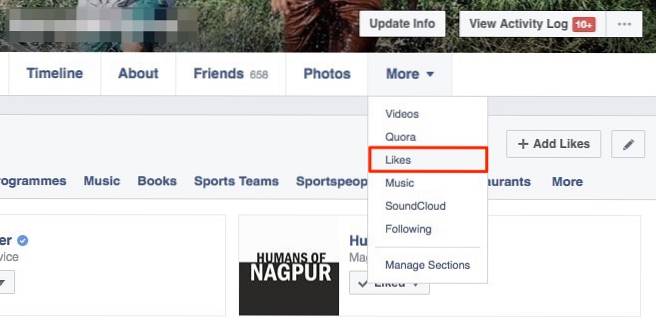 Skjul indlæg efter specifik billedtype
Skjul indlæg efter specifik billedtype
I dette afsnit introducerer jeg dig til en ret kraftig browserudvidelse til Facebook - FB Purity. Den er tilgængelig som en gratis download til alle de større webbrowsere inklusive Chrome, Firefox, Opera og Safari.
FB Renhed har snesevis af indstillinger til tilpas Facebook News Feed, men for denne del vil vi fokusere på, hvordan man skjuler specifikke billeder fra nyhedsfeed. Mens jeg indrømmer at nyde memes, vil jeg bestemt ikke have, at mit Facebook-nyhedsfeed overtages af dem. Sig, måske vil du ikke se en bestemt type billede som babybilleder eller katbilleder, FB Purity har fået dig dækket.
Når du har installeret FB Purity-browserudvidelse, skal du se en “FBP” mulighed, der vises ved siden af dit profilnavn i den øverste navigationslinje. Klik på den.
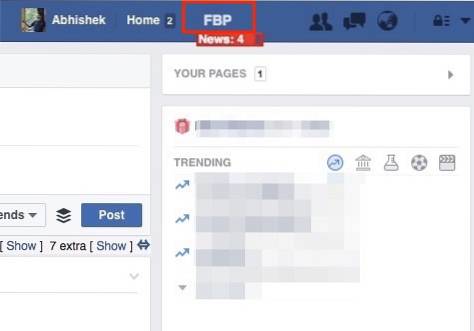
Klik derefter på “Fotohistorier“. Her kan du se “Skjul billede baseret på deres indhold“. Her kan du kontrollere de kategorier, du finder irriterende eller bedre endnu, manuelt indtaste billedemnet for at skjule alle billederne fra den kategori og klikke på “Gem og luk“.
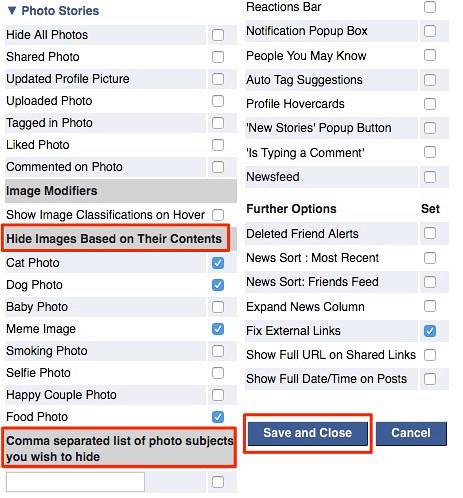
Det bruger Facebooks helt egen AI til billedgenkendelse, så det skal fungere ret godt. Læg mærke til, hvordan det filtrerer billeder af en bestemt type ud og beskriver det matchende filter under det. Hvis du undrer dig over, hvordan du får adgang til filtrerede billeder, skal du klikke på “At vise”Udover det ekstra øverst i dit nyhedsfeed.
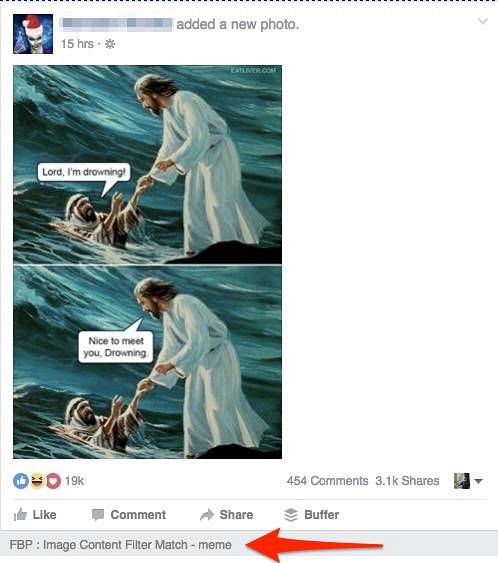
Skjul indlæg, der indeholder et specifikt ord
Hvordan opretholder du din fornuft, mens du konstant bombarderes med politiske stillinger overalt i dit nyhedsfeed? Eller den oprørende ven af dig, der altid sender de nyeste Game of Thrones spoilere? Indtast FB Renhed Tekstfilter, hvor du kan skjule indlæg, der indeholder et bestemt ord.
Klik på “FBP”Valgmulighed ved siden af dit profilnavn i den øverste navigationslinje. Under Tekstfilter, du vil se et stort tekstindtastningsfelt. Her kan du skriv alle de ord, du vil filtrere fra dit nyhedsfeed, hver på en ny linje, og tryk på “Gem og luk”Når du er færdig.
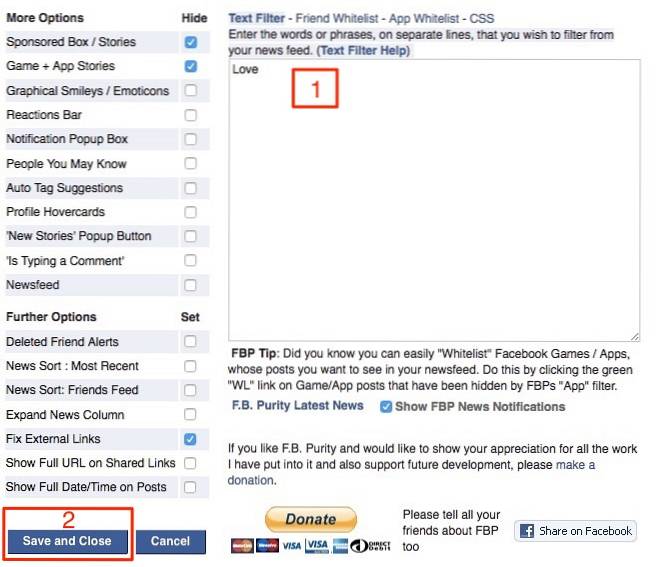 Det understøtter også regulære udtryk, så du kan blande og matche ord til din egen kreativitet. Deres supportwebsted har en dejlig lille guide til opsætning af brugerdefinerede tekstfiltre. Her er et eksempel på tekstfiltrering i aktion, da jeg valgte at filtrere alle indlæg, der indeholder ordet “Elsker” -
Det understøtter også regulære udtryk, så du kan blande og matche ord til din egen kreativitet. Deres supportwebsted har en dejlig lille guide til opsætning af brugerdefinerede tekstfiltre. Her er et eksempel på tekstfiltrering i aktion, da jeg valgte at filtrere alle indlæg, der indeholder ordet “Elsker” -
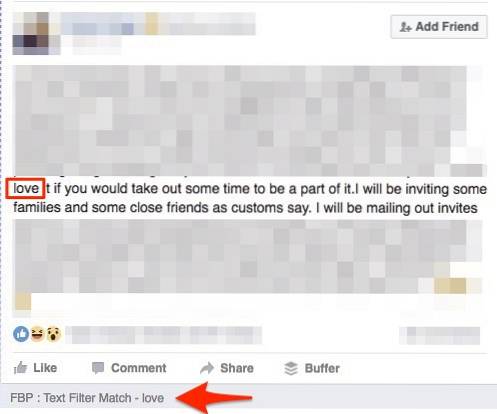
Læg mærke til, hvordan indlægget er skjult for mit almindelige nyhedsfeed og ledsaget af grunden til, at det blev skjult, hvilket i dette tilfælde er “Tekstfilter Match - kærlighed”.Igen, hvis du undrer dig over, hvordan du får adgang til filtrerede billeder, skal du klikke på“At vise”Udover det ekstra øverst i dit nyhedsfeed.
Skjul andre specifikke typer indlæg
Disse dage vises alle slags indlæg eller historier i nyhedsfeeden - billeder, videoer, check-ins, livsbegivenheder, delte minder og meget mere. FB Purity giver dig mulighed for at filtrere næsten enhver form for historie fra dit nyhedsfeed. Er du ikke fan af at se indtjekninger fra folk, når de er ude på tur? Du kan skjule dig lige at. Åbn FBP og klik på “Forskellige historietyper“. Det har bogstaveligt talt hver historietype, som Facebook i øjeblikket har. Bare tjek den historietype, du vil skjule, og klik på “Gem og luk“.
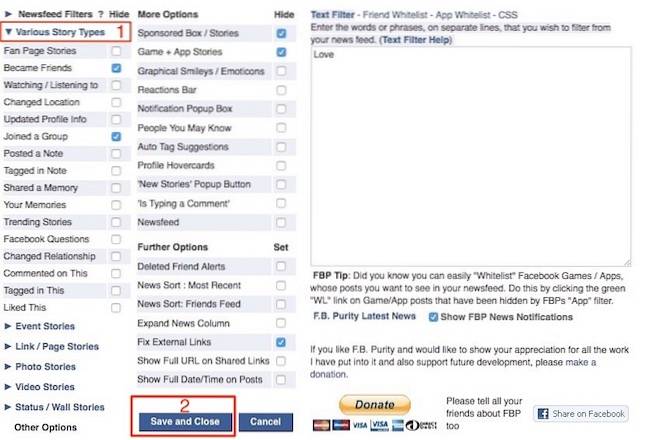
En vigtig ting at huske er, at FB Purity's omfang er begrænset til den browser, den er installeret på. Og da udvidelser ikke fungerer i mobilbrowsere, betyder det, at du ikke kan tilpasse dit nyhedsfeed ved hjælp af FB Purity, hvis du primært får adgang til Facebook via mobilappen eller en mobilbrowser. Mens du får adgang til Facebook fra mobilappen eller mobilbrowseren, er dit bedste valg at personalisere dit nyhedsfeed ved hjælp af de indbyggede muligheder, som Facebook giver.
SE OGSÅ: Facebooks officielle Android-app dræner batteri? Top 4 alternativer til brug
Tag kontrol over din Facebook-nyhedsfeed ved hjælp af disse tip
Ved hjælp af disse standardindstillinger og tredjeparts browserudvidelser kan du tage din Facebook-oplevelse til et helt nyt niveau ved at fjerne dit nyhedsfeed. Hvis du har nogle andre tip til, hvordan du tilpasser Facebook News Feed til kun at vise relevante indlæg, skal du dele med vores kolleger i kommentarfeltet nedenfor.
 Gadgetshowto
Gadgetshowto



